Bauabschnittskalender
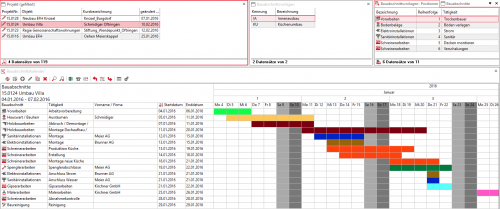
Der Bauabschnitsskalender befindet sich in der Navigation unter Projektverwaltung Technik/Projektverwaltung/Bauabschnitte oder er kann auf dem Projekt aus den InfoViews geöffnet werden. Mit Hilfe des Bauabschnittskalenders können externe Termine für Bauabschnitte oder Tätigkeiten verwaltet werden und diese Ausführenden wie z.B. Projektbeteiligten zugewiesen werden.
Ein Bauabschnitskalender bezieht sich immer auf ein Projekt. In der Standardansicht zeigt er die Bauabschnitte und Tätigkeiten mit den dazu passenden Terminen in einem Kalender an.
Bauabschnitte
neuen Bauabschnitt erfassen
Um einen neuen Bauabschnitt zu erfassen klicken sie auf Neu und es erscheint der Dialog zum Erfassen eines Bauabschnittes. Es stehen folgende Felder zur Verfügung:
| Feld | Beschreibung |
|---|---|
| Projekt | Hier wird das Projekt für den Bauabschnitt angezeigt. Ein Bauabschnitt kann nur für ein Projekt erfasst werden. |
| Reihenfolge | Die Reihenfolge legt fest, in welcher Reihenfolge die Bauabschnitte angezeigt werden sollen. Die Anzeige kann dabei nach Terminen oder Reihenfolgen dargestellt werden. |
| Bauabschnitt | Der Bauabschnitt legt fest, um welche Art der Tätigkeit es sich handelt. In der Tabelle Bauabschnitte können sie diese verwalten. Hier legen sie ebenfalls fest mt welcher Farbe und welchem Icon ein Bauabschnitt angezeigt wird. |
| Tätigkeit | |
| Projektadresse | Die Projektadresse dem dieser Bauabschnitt zugeordnet ist. Dies kann aus den Projektbeteiligten ausgewählt werden. |
| Datum von | Der Starttermin des Bauabschnittes. |
| Datum bis | Der Endtermin des Bauabschnittes. |
Nach dem Speichern wird der Bauabschnitt angezeigt.
Bauabschnitt bearbeiten
Markieren sie den Bauabschnitt den sie bearbeiten wollen und klicken sie auf bearbeiten. Es öffnet sich der Dialog zum Bearbeiten des Bauabschnittes.
Bauabschnitt kopieren
Klicken sie auf Kopieren und es wird der Dialog zum Erfassen eines neuen Bauabschnittes mit den Daten des aktuell markierten Bauabschnittes angezeigt. Nach dem speichern wird der neue Bauabschnitt in der Übersicht angezeigt.
Bauabschnitt löschen
Markieren sie den Bauabschnitt den sie löschen wollen und klicken sie auf löschen. Nach dem Bestätigen der Sicherheitsabfrage wird der markierte Bauabschnitt gelöscht.
Bauabschnitt suchen
Klicken sie auf suchen und es erscheint der Filterdialog zum Suchen eines bestimmten Bauabschnittes. Um den Filter wieder auf zu heben, klicken sie auf Filter ausschalten und es werden wieder alle Bauabschnitte des Projektes angezeigt.
weitere Funktionen
Excel Ausgabe
Um die Daten aus zu geben z.B. zum drucken, klicken sie auf das Excel Symbol. Der gesamte Projektkalender wird in Excel ausgegeben. In den Anzeigeoptionen können sie einstellen, welche Spalten asugegeben werden sollen.
Telefon
Um telefonischen Kontakt mit einem Projektpartner (Projektadresse) auf zu nehmen markieren sie zuerst den Bauabschnitt dessen Kontaktperson sie kontaktieren wollen und klicken dann auf Telefon. Sind mehrere Telefonnummern vorhanden erscheint zuerst die Telefonauswahl.
Voraussetzung für diese Funktion ist eine eingerichtete MAPI Schnittstelle.
Um dem Projektpartner eine Mail zu schreiben klicken sie auf Mail senden. Es wird das Mailprogramm geöffnet um einen neue Mail an den Projektpartner zu versenden. Sind mehrere E-Mail Adressen erfasst erscheint zuerst die E-Mail Auswahl.
Ansichten
Kalenderansicht einstellen
Die Kalenderansicht stellt sich automatisch auf die Projekttermine ein. D.h. Vom frühesten bis zum spätesten Termin und nach den Startterminen sortiert. Mit den Schaltflächen 7 Tage vor und 7 Tage zurück kann die Ansicht um 1 Woche vor oder zurück geschaltet werden unabhängig von den Projektterminen. Mit der Funktion Kalender auf Projektperiode zurücksetzen wird der Kalender wieder auf die Projekttermine eingestellt.
Um zu sortieren kann jeweils auf die Spaltenüberschriften der Bauabschnittsdaten doppel geklickt werden und die Daten werden nach dieser Spalte sortiert. Zuerst Aufsteigend, beim 2. mal Absteigend und beim dritten doppelklick wird wieder nach den Terminen sortiert. Die Sortierung wird jeweils im Spaltenkopf durch ein Icon angezeigt.
Termine
Termine werden auf dem Bauabschnitt mit Start und Endtermine eingegeben. Diese können jederzeit verändert werden. Das Startdatum darf nicht nach dem Enddatum liegen. In der Kalenderansicht kann auch in einer Zeile auf einem Termin mit der rechten Maustaste geklickt werden und im Kontextmenü steht, je nach Position des gewählten Termines zum bestehenden Termin kann das Startdatum auf diesen Termin oder der Endtermin auf diesen Termin gesetzt werden.
Mit Drag and Drop kann ein Termin auch verschoben werden. Dazu kann man den Termin mit der Maus packen und vor- oder zurückschieben. Die Länge des Termines bleibt erhalten nur der Start und Endtermin verschieben sich.
Anzeigeoptionen
In den Anzeigeoptionen kann bestimmt werden, welche Felder angezeigt oder Ausgegeben werden. In der linken Spalte können die Felder bestimmt werden, die in der Anzeige vor dem Kalender angezeigt werden sollen, in der rechten Spalte können die Felder bestimmt werden, die bei der Excelausgabe ausgegeben werden sollen.
Vorlagen
Für die schnelle Erstellung eines übersichtlichen Bauabschnittskalenders können Vorlagen erstellt und für ein Projekt übernommen werden. Damit können für verschiedene Projekttypen unterschiedliche Vorlagen erstellt und in eine Projekt eingefügt werden.
Vorlage erstellen
Im gleichen Desktop wie der Bauabschnittskalender sind die Vorlagen integriert. Auf der Tabelle Bauabschnittsvorlagen kann eine Vorlage angelegt werden.
| Feld | Beschreibung |
|---|---|
| Kennung | Hier muss eine Kennung für die Bauabschnittsvorlage eingegeben werden. |
| Bezeichnung | Die Bezeichnung dient zur näheren Beschreibung der Bauabschnittsvorlage. |
| Information | In der Information können zusätzliche Informationen zur Vorlage erfasst werden. |
Nach dem die Vorlage angelegt wurde können die Vorlagepositionen erfasst werden. Dies erfolgt in der Folgetabelle Bauabschnittsvorlagen - Positionen. Erfassen sie hier eine neue Position und geben sie die folgenden Felder an.
| Feld | Beschreibung |
|---|---|
| Vorlage | Die Vorlage für die diese Position erfasst wird. |
| Reihenfolge | Die Reihenfolge in der die Positionen in einen Bauabschnittskalender eingefügt werden. |
| Tätigkeit | Die Tätigkeit die auf diesem Bauabschnitt ausgeführt wird. Sie wird in die Tätigkeit im Bauabschnittskalender eingefügt. |
| Bemerkung | Eine Bemerkung zur Position. |
| Bauabschnitt | Der Bauabschnitt den diese Position betrifft. |
Auf diese Weise können mehrere Positionen zur Vorlage erfasst werden. Die Positionen werden später zum Bauabschnittskalender kopiert wenn die Vorlage ausgewählt wird.
Vorlagen übernehmen
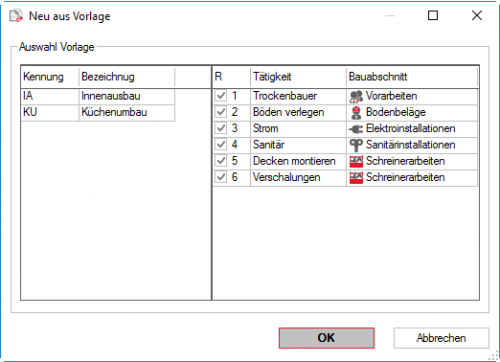
Innerhalb des Bauabschnittkalenders kann über die Funktion Neu aus Vorlage eine Vorlage ausgewählt werden. Es erscheint ein Dialog in dem die Vorlagen und ihre Details angezeigt werden. Die Details sind alle aktiviert. Sie können noch einzeln deaktiviert werden und werden dann nicht übernommen.
Die Bauabschnitte werden ohne Termine eingefügt. Durch markieren der Termine mit gedrückter Shift Taste im Kalender und klicken mit der rechten Maustaste kann der Termin durch Auswahl neuer Zeitraum setzen bestimmt werden.